戴尔怎么u盘启动装系统,戴尔如何u盘启动装系统
发布时间:2023-06-29 12:23:17
在数字世界中,我们常常面临着一个无形的威胁 - 病毒。这些小小的恶作剧者可能会悄无声息地侵入我们最珍贵的数据之中,带来毁灭性的影响。就像使用一把双刃剑,当我们选择在网络上下载并使用GHOST文件重装系统时,我们也承担了可能被隐藏的病毒所侵袭的风险。这里小编跟大家推荐在MSDN网站下载原版系统,下载之后,你知道怎么重装吗?下面请看戴尔如何u盘启动装系统示例吧!

戴尔怎么u盘启动装系统
一、制作u盘启动盘
1、进入电脑店的官网,点击【下载中心】-【立即下载】,下载电脑店制作工具,下载前切记关闭防火墙和杀毒软件!
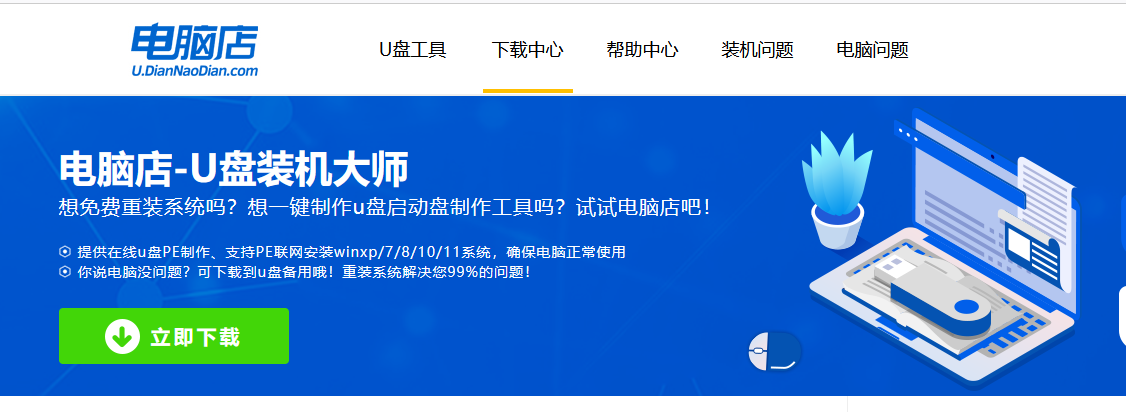
2、下载后安装制作工具,如下图所示,打开以下的程序。
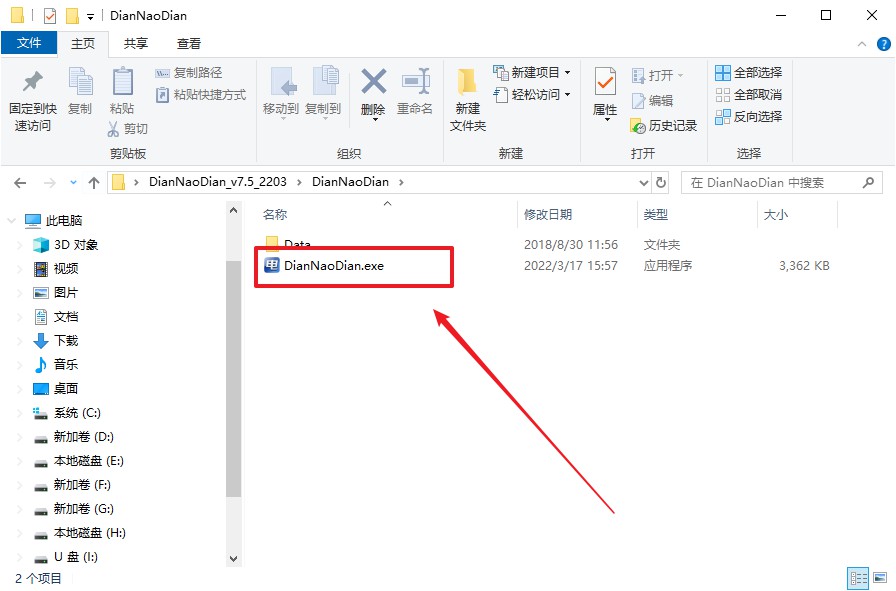
3、在界面中选择u盘设备,设置启动模式和分区格式,点击【全新制作】。设置如下图所示:
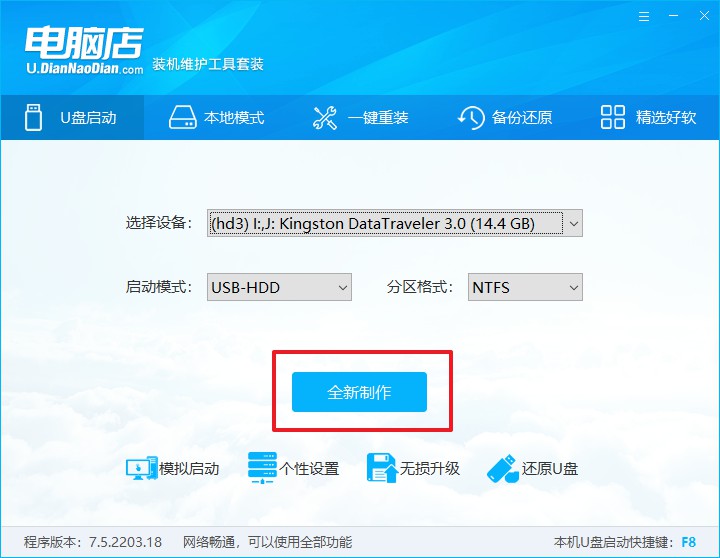
4、制作成功后会有弹窗提示,接下来大家就可以开始使用u盘启动盘了!
二、设置u盘启动
1、在电脑店官网首页,查询u盘启动快捷键,当然你也可以自行百度查询。
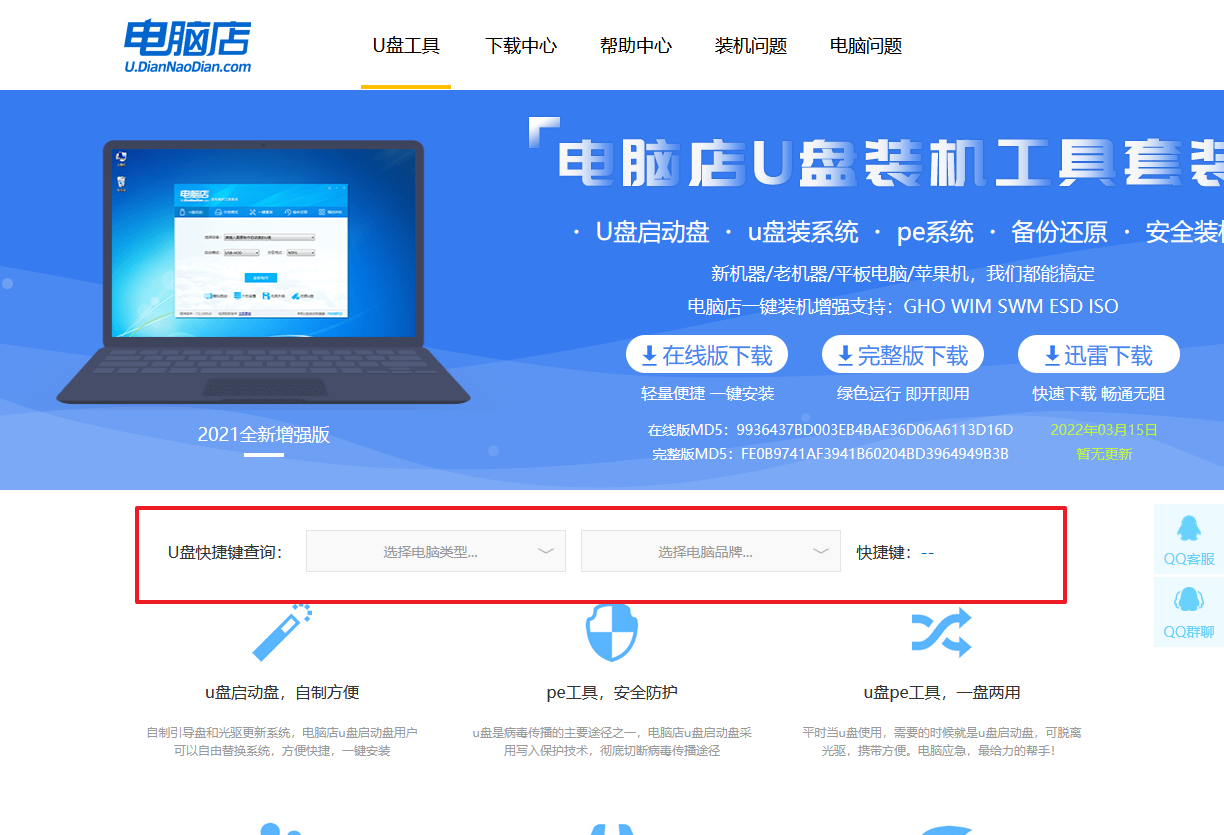
2、u盘插入电脑,重启后需要快速按下快捷键,建议重复按多几次。
3、弹出快速启动选项的窗口,我们选择u盘进入即可。
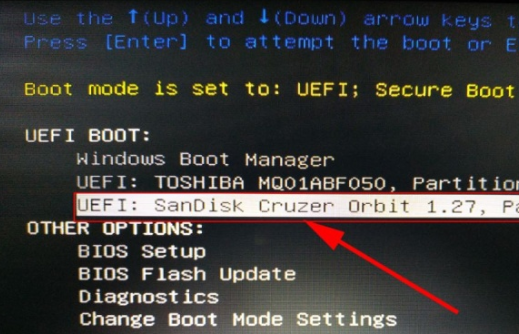
4、回车后就可以进入电脑店winpe主菜单了。
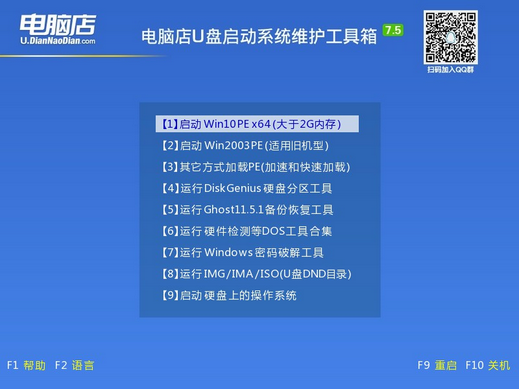
三、u盘装系统
1、通过以上的设置后,我们就能够进入电脑店winpe后,打开【电脑店一键装机】。
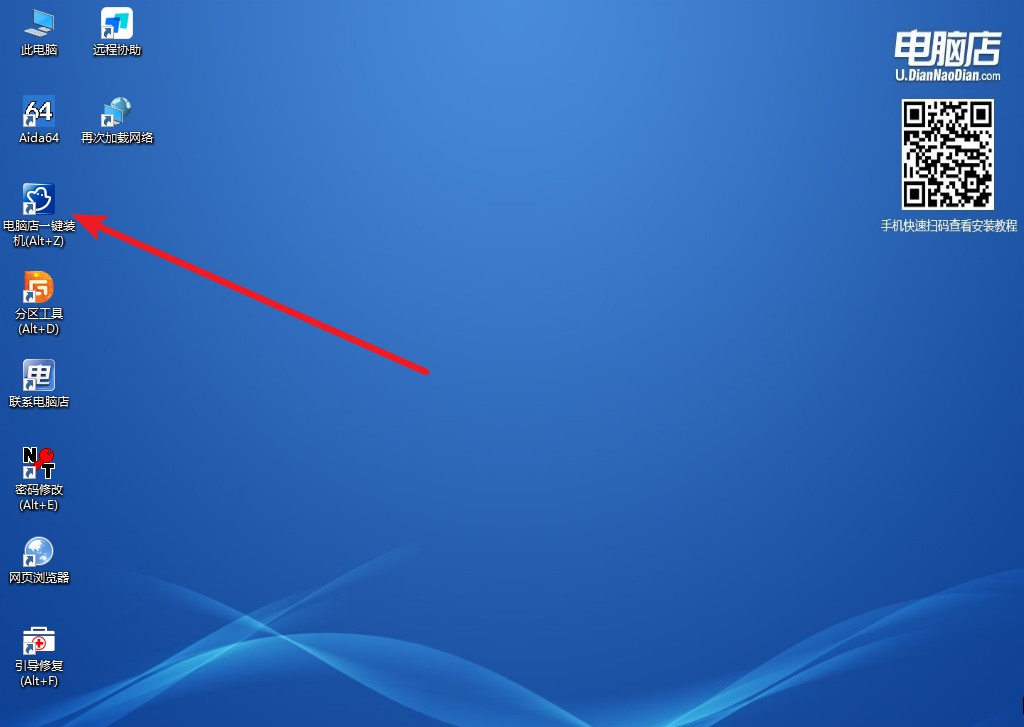
2、如下图所示,按照提示操作,最后点击【执行】。
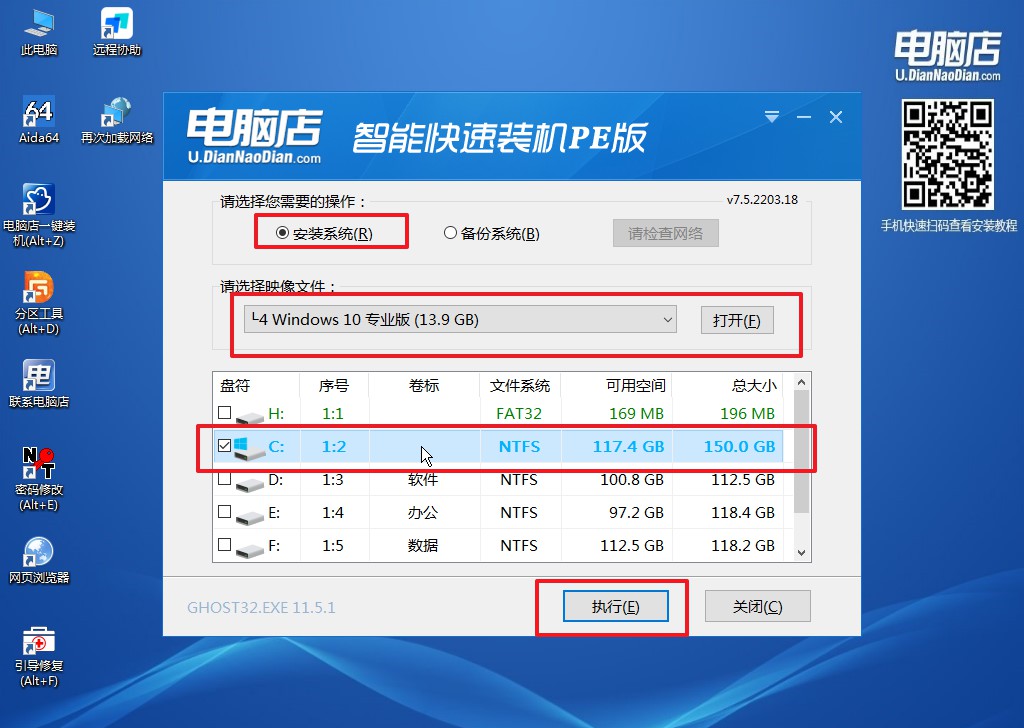
3、之后,在一键还原窗口中默认已勾选的选项,点击【是】,接下来等待系统的安装。
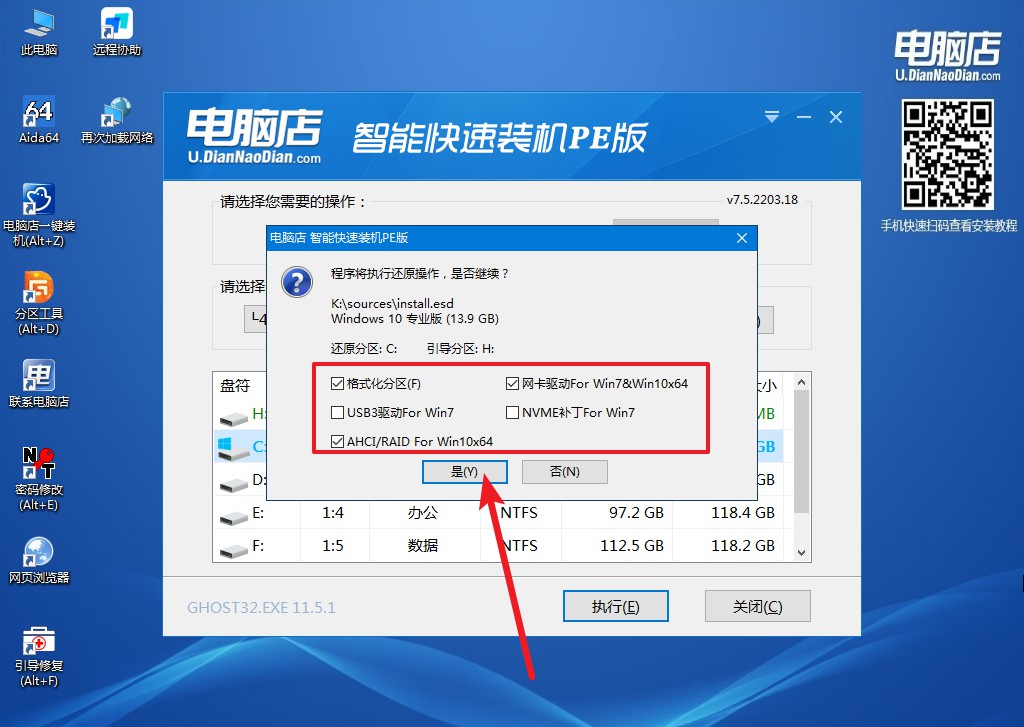
4、接下来等待安装,完成后重启电脑,拔出u盘启动盘即可进入系统。
戴尔如何u盘启动装系统的操作方法就跟大家分享到这里了。重装系统并非一劳永逸的解决方案,系统的安全性和稳定性需要我们的持续关注和保护。通过使用可靠的杀毒软件进行全面扫描,可以在初步阶段就发现并消除潜在的威胁,保证我们新安装的系统的安全性。希望本文对你如何确保你的电脑系统安全有所帮助,祝你的电脑使用愉快,安全无忧。
